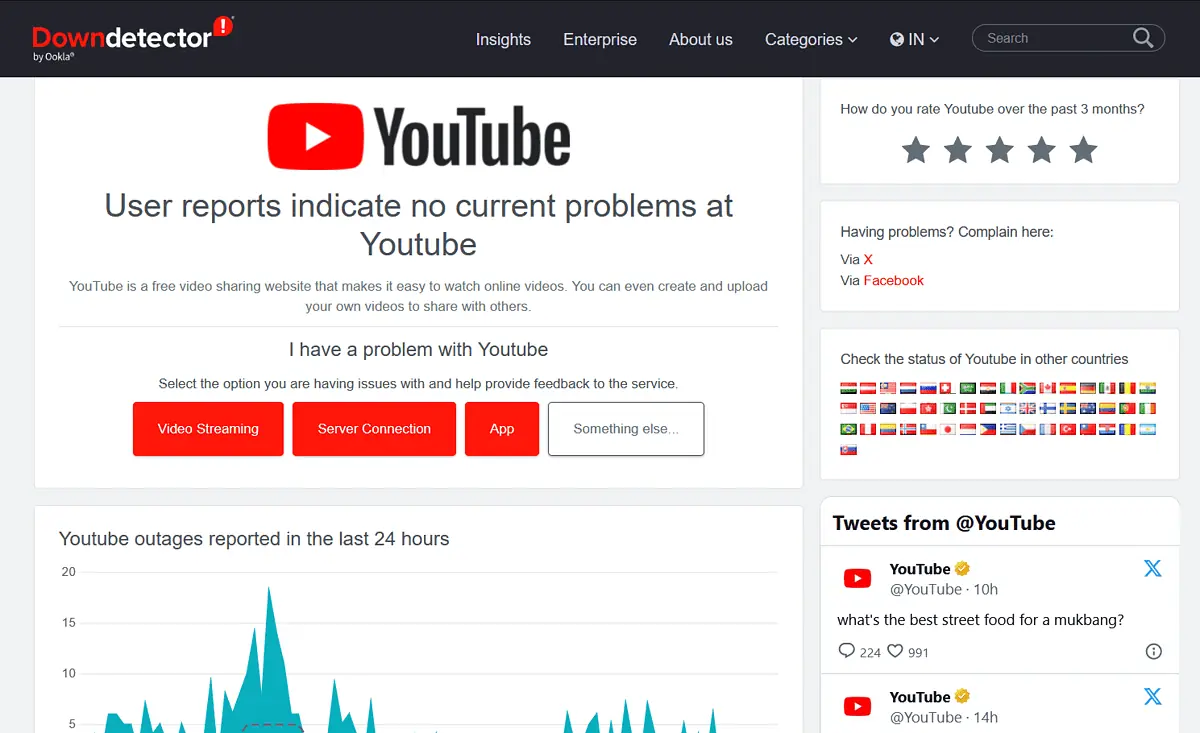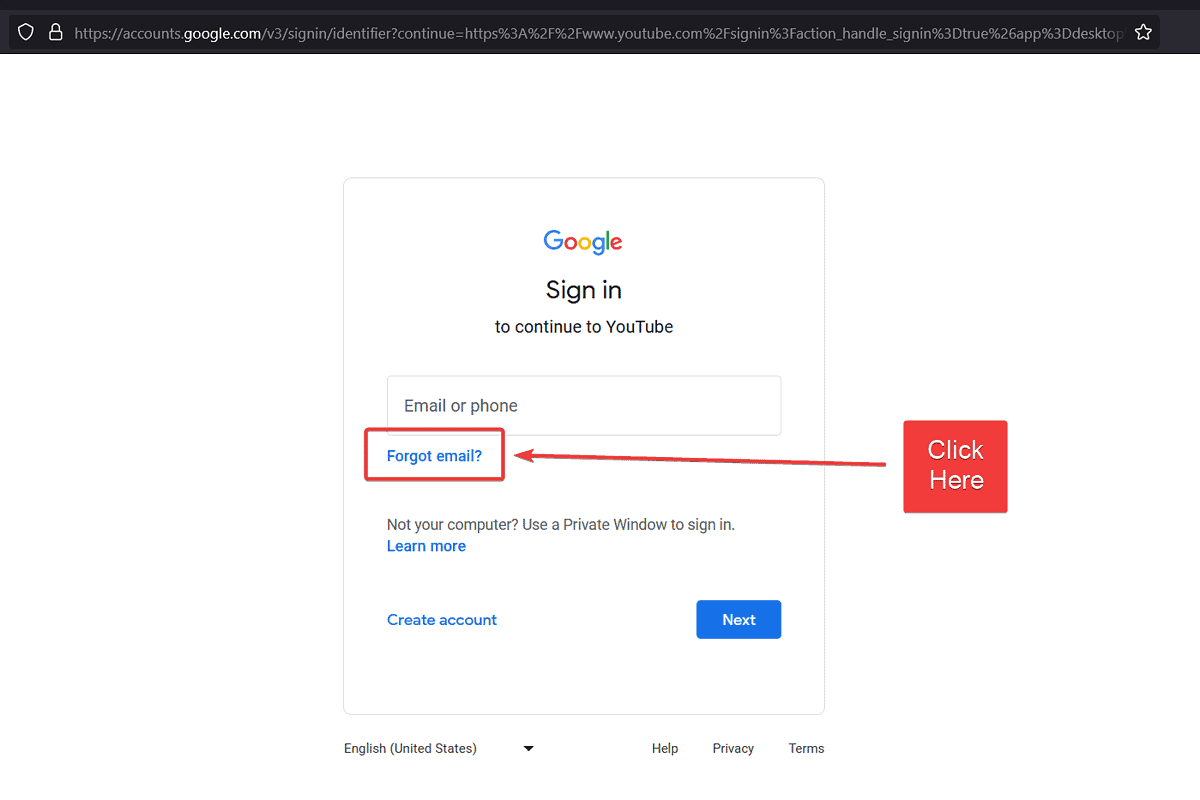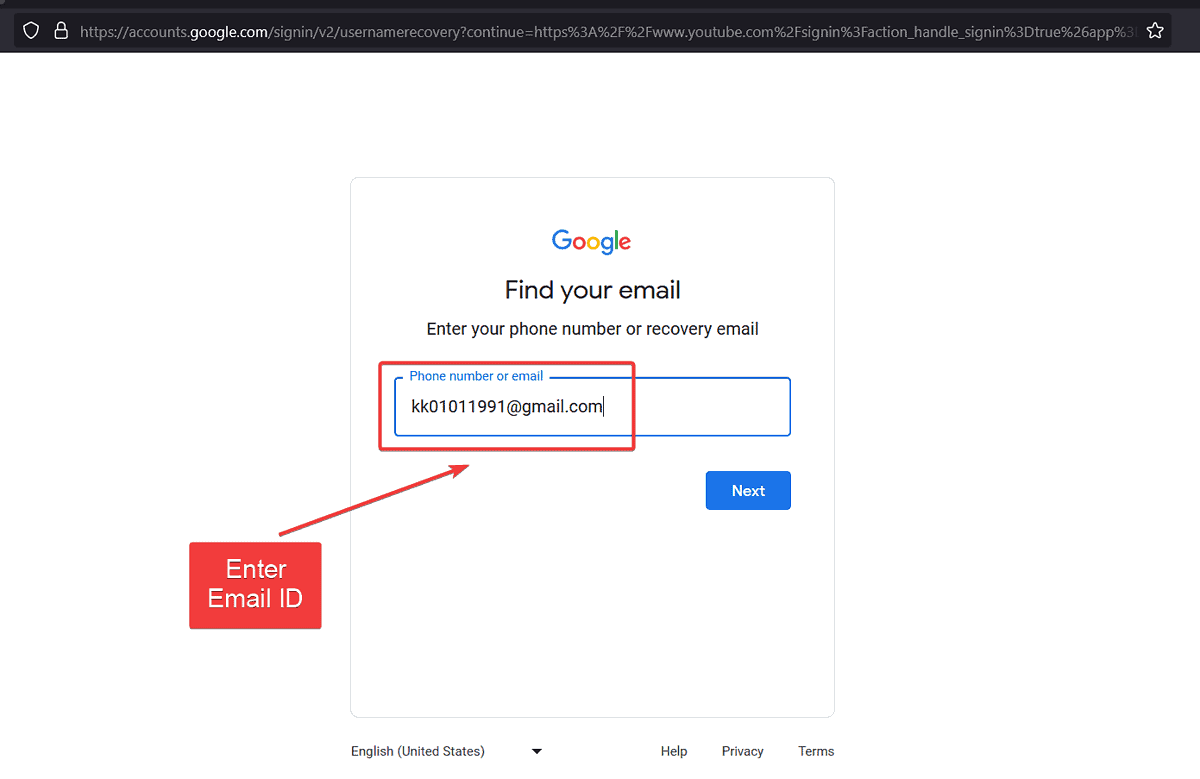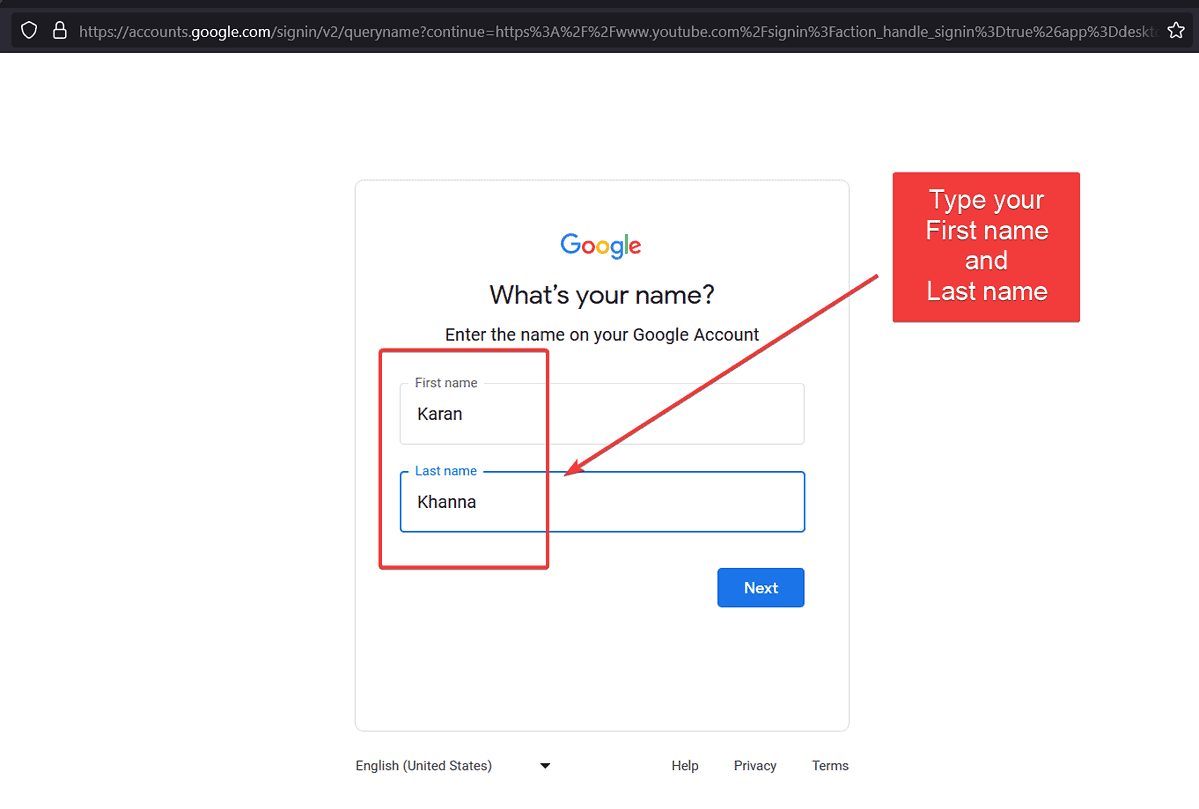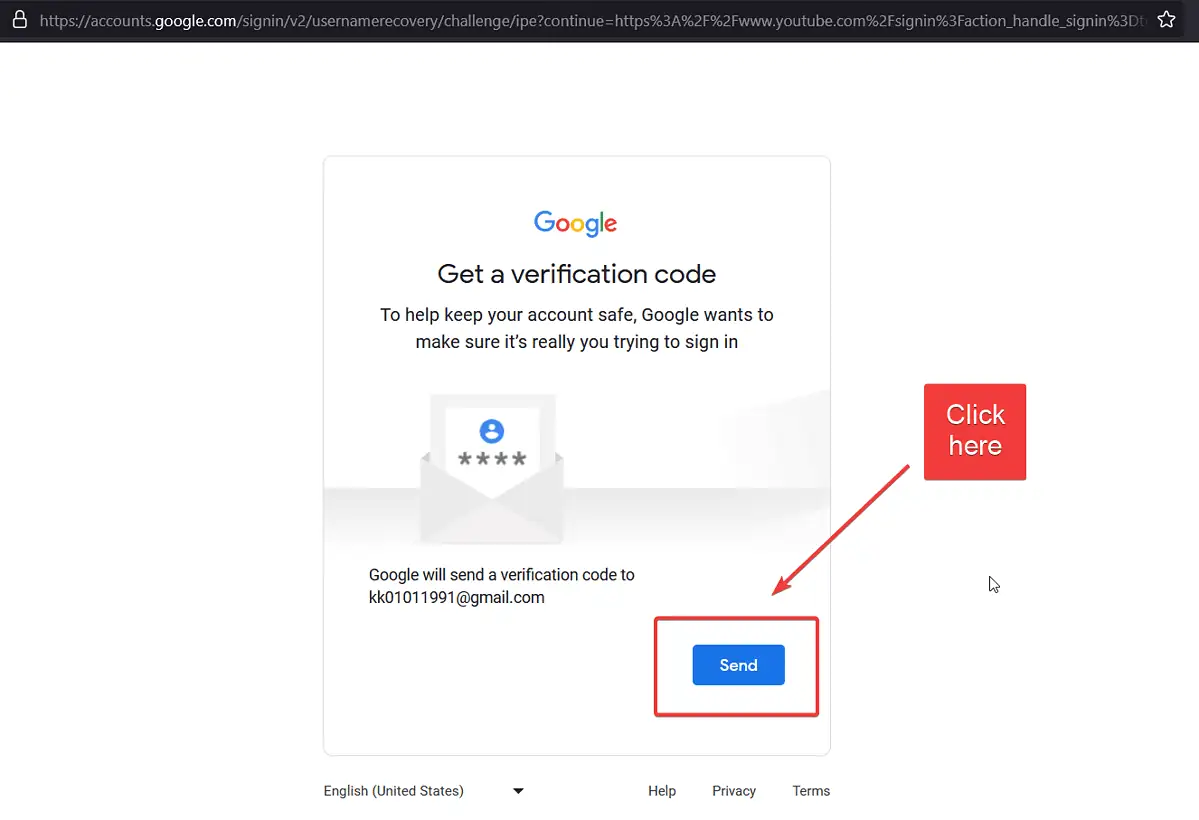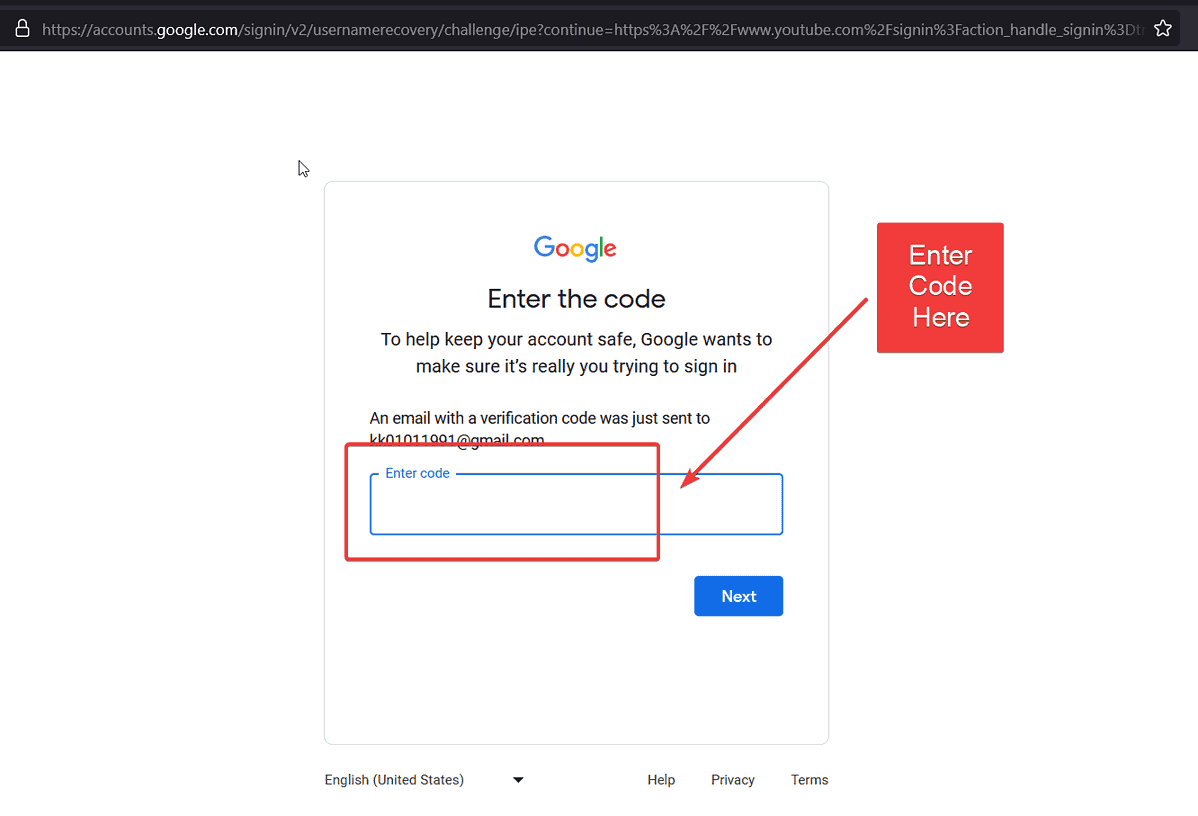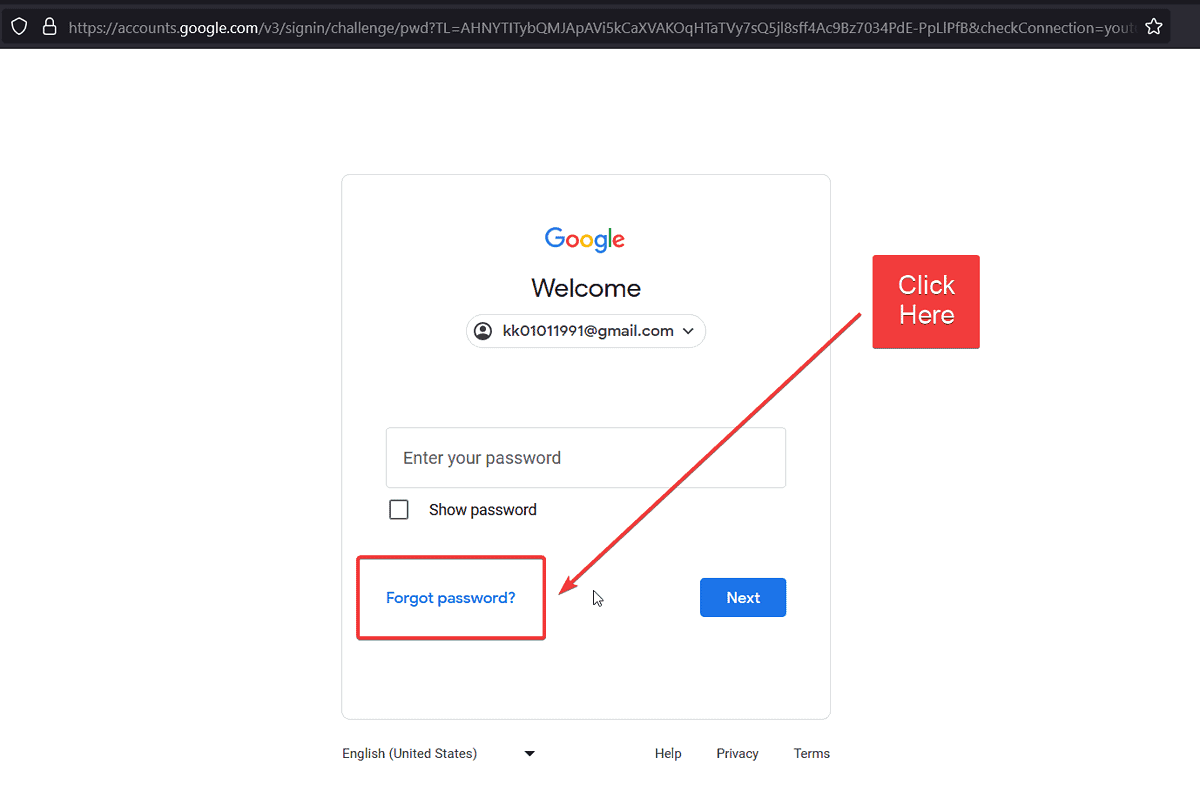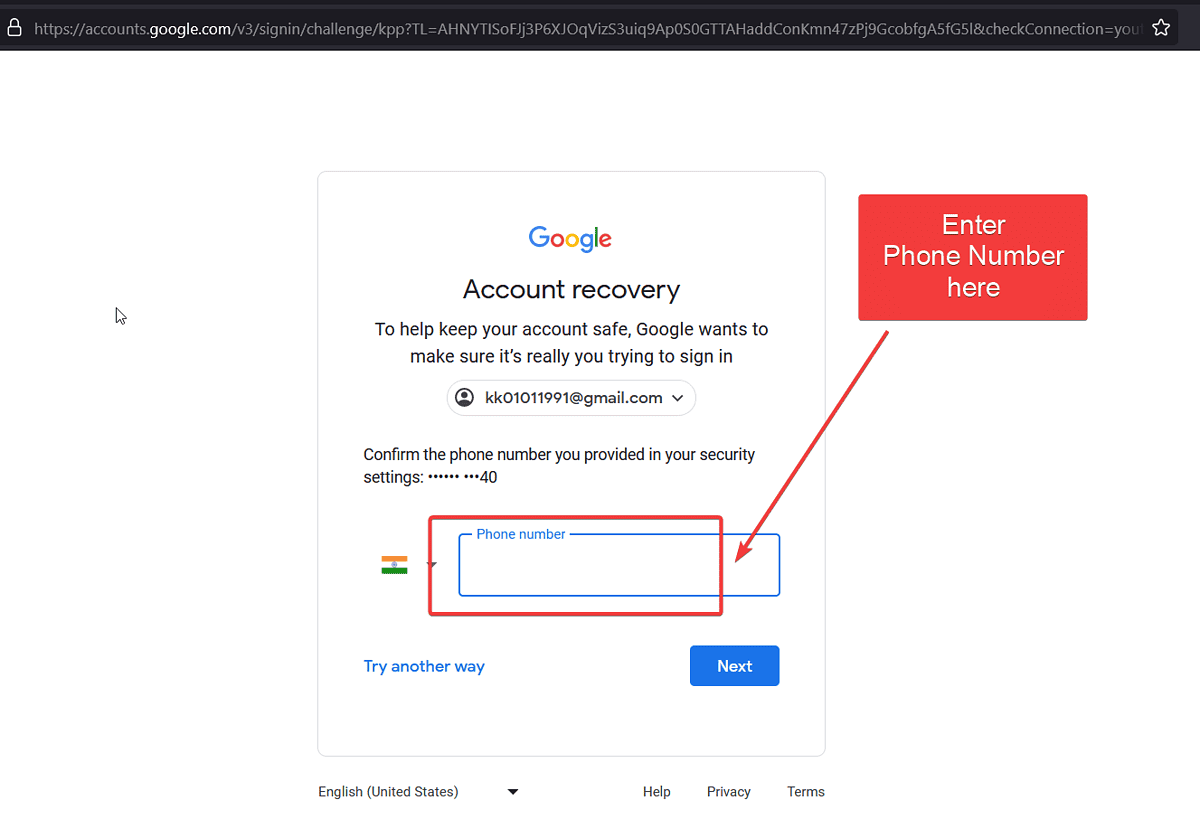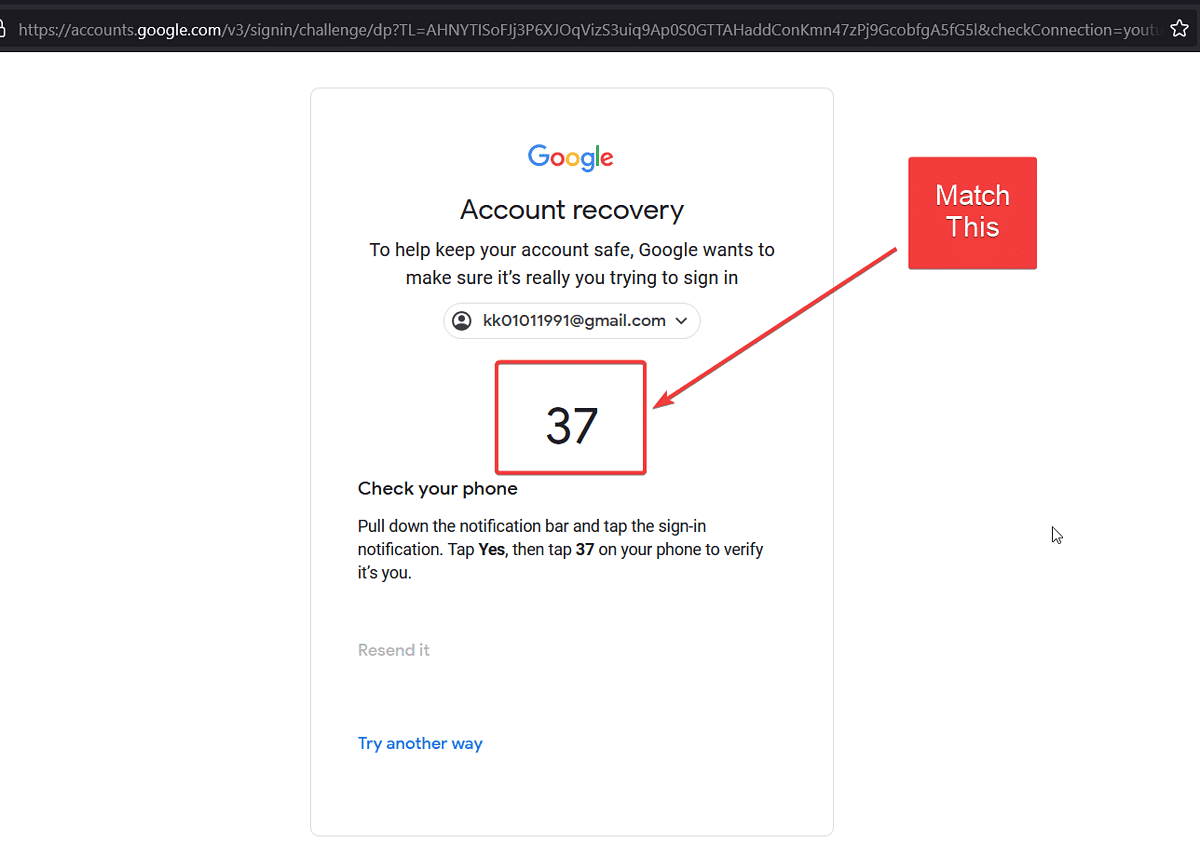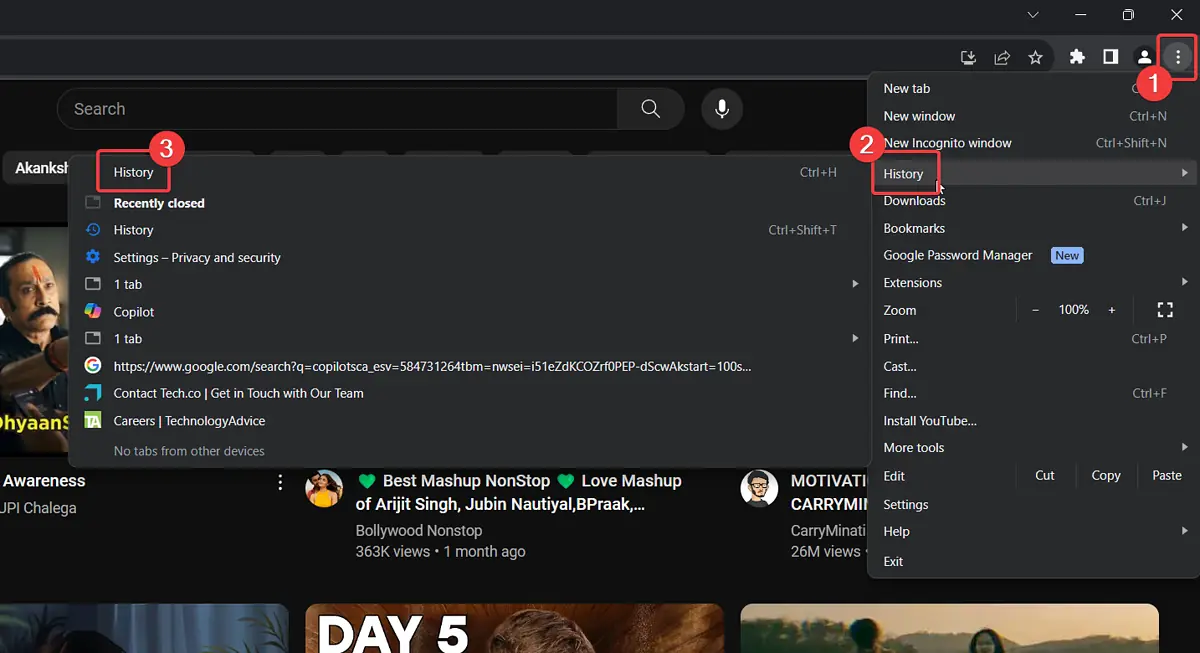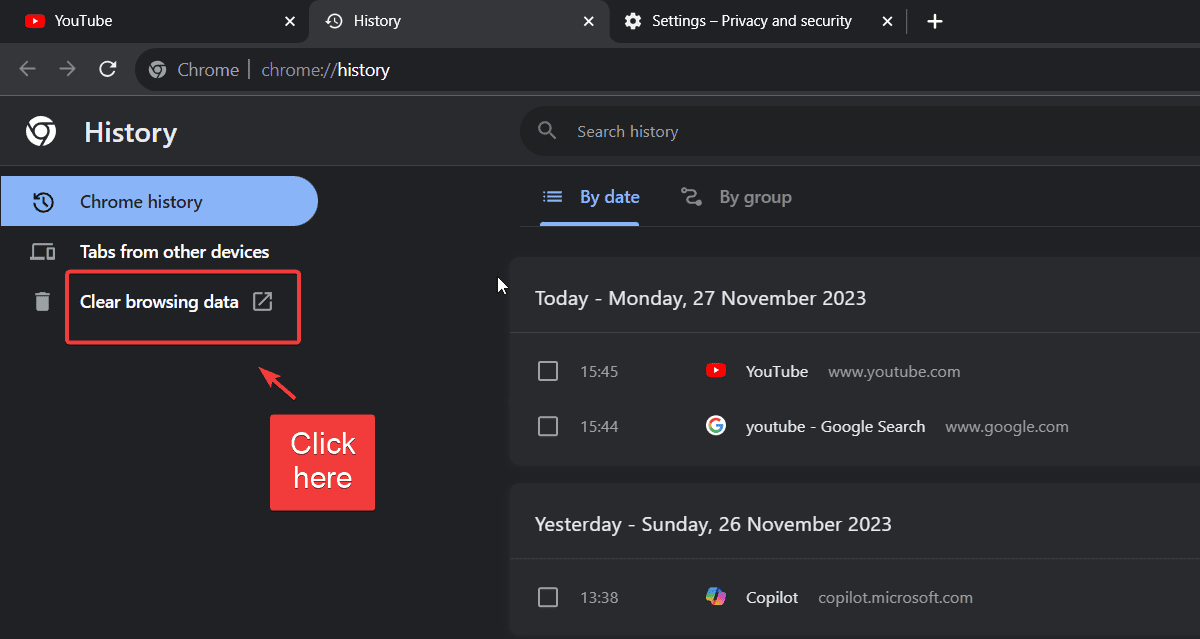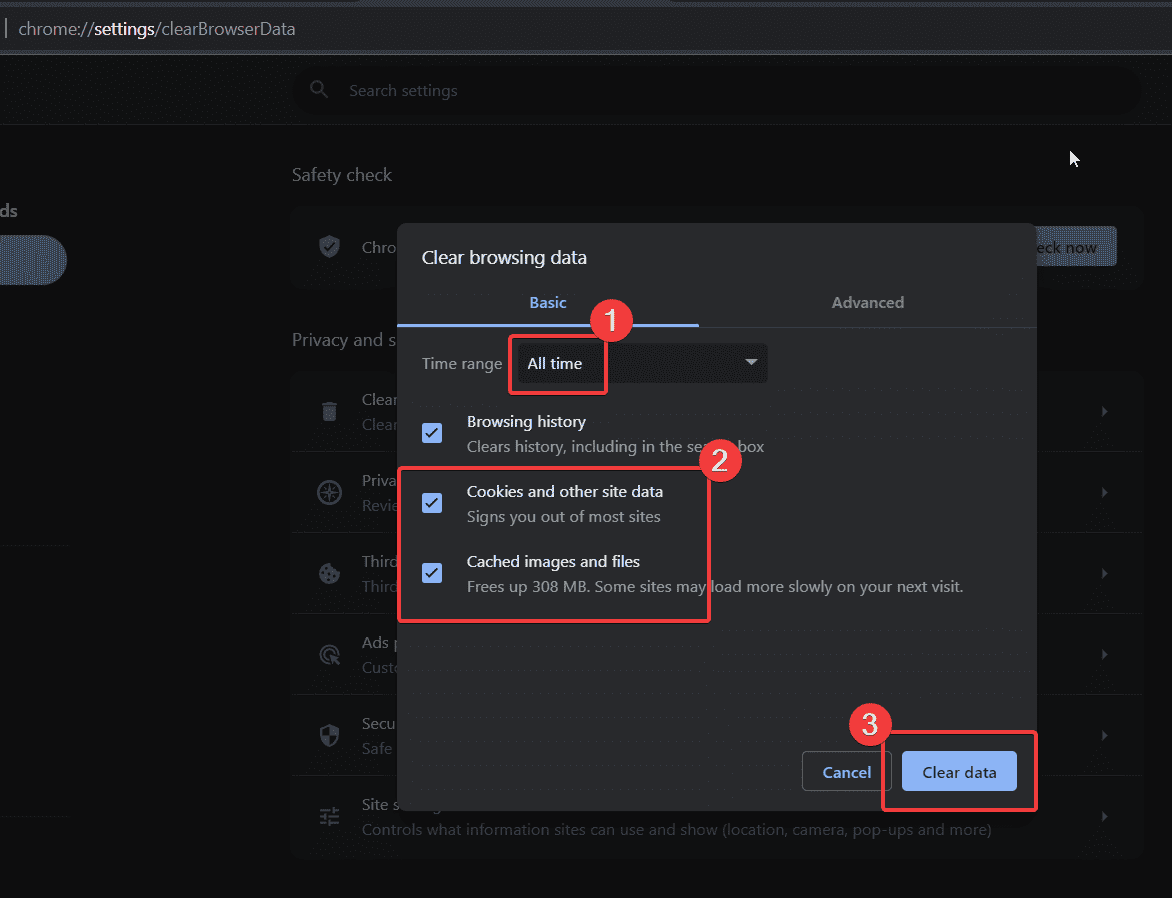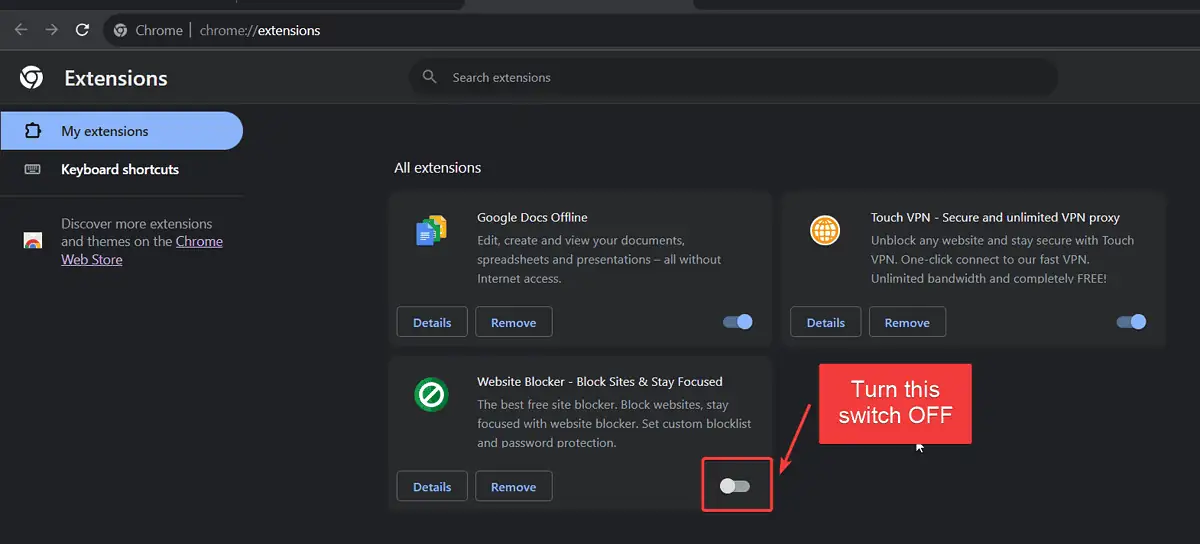Γιατί δεν με αφήνει το YouTube να συνδεθώ - 5 εύκολες λύσεις
5 λεπτό. ανάγνωση
Δημοσιεύθηκε στις
Διαβάστε τη σελίδα αποκάλυψης για να μάθετε πώς μπορείτε να βοηθήσετε το MSPoweruser να διατηρήσει τη συντακτική ομάδα Διάβασε περισσότερα
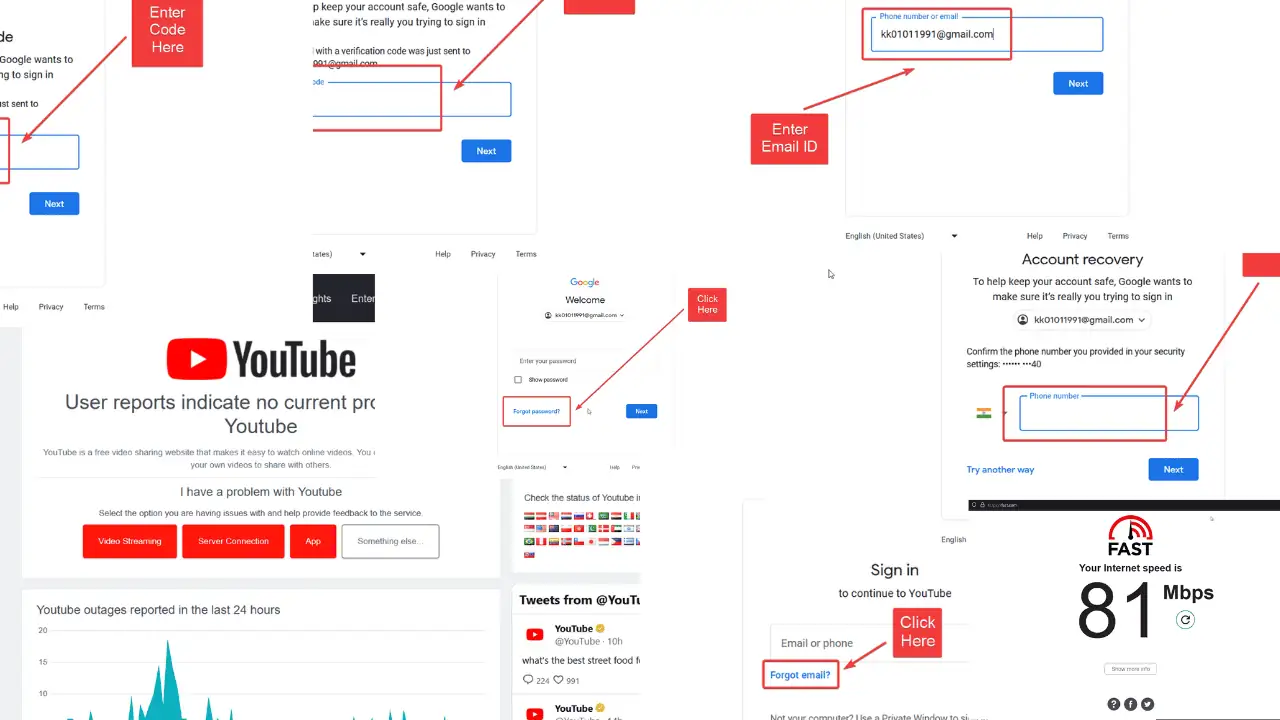
Αναρωτιέστε γιατί το YouTube δεν σας επιτρέπει να συνδεθείτε; Η είσοδος ανοίγει ένα ευρύ φάσμα λειτουργιών. Αυτές περιλαμβάνουν εξατομικευμένες εμπειρίες όπως η εγγραφή σε κανάλια, ο σχολιασμός, η αποθήκευση ιστορικού, τα βίντεο που μου αρέσουν/δεν μου αρέσουν κ.λπ.
Ωστόσο, πρόσφατα πολλοί χρήστες άρχισαν να αναφέρουν ότι δεν μπορούσαν να έχουν πρόσβαση στους λογαριασμούς τους και αντιμετώπισαν το ακόλουθο σφάλμα: «Παρουσιάστηκε πρόβλημα με τη σύνδεσή σας στο YouTube. Αντιμετώπιση προβλημάτων εδώ."
Εάν αντιμετωπίζετε επίσης αυτό το πρόβλημα, διαβάστε αυτό το άρθρο για τις αιτίες και τις λύσεις.
Γιατί δεν με αφήνει το YouTube να συνδεθώ;
Από την εμπειρία μου, οι κύριοι λόγοι πίσω από τα προβλήματα σύνδεσης είναι:
- Πρόβλημα με τον διακομιστή του YouTube: Εάν ο διακομιστής YouTube είναι εκτός λειτουργίας, καμία άλλη λύση δεν θα λειτουργήσει.
- Λανθασμένο όνομα χρήστη ή κωδικός πρόσβασης: Μπορεί να προσπαθείτε να συνδεθείτε με τα εσφαλμένα διαπιστευτήρια.
- Κατεστραμμένη προσωρινή μνήμη του προγράμματος περιήγησης: Τα προγράμματα περιήγησης αποθηκεύουν προσωρινή μνήμη και cookies από ιστότοπους που επισκέπτεστε. Εάν τα αρχεία της προσωρινής μνήμης είναι κατεστραμμένα, μπορεί να αντιμετωπίσετε προβλήματα με την πρόσβαση σε αυτούς τους ιστότοπους.
- Προβληματικά πρόσθετα προγράμματος περιήγησης: Κατά καιρούς, οι επεκτάσεις του προγράμματος περιήγησης επηρεάζουν τις λειτουργίες των ιστότοπων. Οι επεκτάσεις ασφαλείας είναι ιδιαίτερα προβληματικές.
- Αργή σύνδεση στο Διαδίκτυο: Το YouTube είναι ένας ιστότοπος ροής και χρειάζεται σημαντικό εύρος ζώνης δικτύου. Η αργή σύνδεση στο διαδίκτυο μπορεί να είναι αιτία προβλημάτων.
Τι να κάνετε όταν δεν μπορείτε να συνδεθείτε στο YouTube
Εάν δεν μπορείτε να συνδεθείτε στο YouTube, δοκιμάστε τις παρακάτω λύσεις διαδοχικά:
Λύση 1: Ελέγξτε την κατάσταση του διακομιστή YouTube
Πριν προχωρήσετε σε οποιαδήποτε άλλη λύση, σας συμβουλεύω να ελέγξετε την κατάσταση του διακομιστή του YouTube. Εάν ο διακομιστής είναι εκτός λειτουργίας, καμία άλλη λύση δεν θα είναι χρήσιμη.
Εφόσον το YouTube δεν διαθέτει έναν αποκλειστικό ιστότοπο για τον έλεγχο της κατάστασης του διακομιστή, μπορείτε να χρησιμοποιήσετε διαδικτυακές οθόνες τρίτων κατασκευαστών Μου αρέσει ανιχνευτής or isitdownrightnow.
Λύση 2: Ελέγξτε την ταχύτητα της σύνδεσης στο Διαδίκτυο
Το YouTube είναι ένας ιστότοπος ροής βίντεο και χρειάζεται σημαντικό εύρος ζώνης για την αναπαραγωγή βίντεο. Συνήθως, θα υποβαθμίσει την ανάλυση του βίντεο εάν η ταχύτητα του Διαδικτύου είναι αργή, αλλά σε ορισμένες περιπτώσεις μπορεί να σας αποσυνδεθεί. Η εταιρεία συνιστά ελάχιστο εύρος ζώνης 4 MBPS για αναπαραγωγή βίντεο.
Οι σύγχρονες συνδέσεις Wi-Fi προσφέρουν ταχύτητες πολύ πάνω από 10 MBPS, επομένως δεν θα πρέπει να είναι πρόβλημα. Ωστόσο, ενδέχεται να αντιμετωπίσετε προβλήματα κατά τη ροή βίντεο μέσω δεδομένων κινητής τηλεφωνίας. Ελέγξτε την ταχύτητα του Διαδικτύου μέσω εργαλείων δοκιμής ταχύτητας όπως Γρήγορα or Ookla. Εάν η ταχύτητα του Διαδικτύου είναι αργή, μπορείτε να μεταβείτε σε καλύτερη σύνδεση.
Λύση 3: Ελέγξτε το όνομα χρήστη και τον κωδικό πρόσβασης
Εάν αντιμετωπίσετε το σφάλμα "Λανθασμένο όνομα χρήστη ή κωδικό πρόσβασης" κατά την προσπάθεια σύνδεσης στο YouTube, φταίνε τα διαπιστευτήριά σας. Η διαδικασία για την ανάκτησή τους είναι η εξής:
Για ανάκτηση ονόματος χρήστη:
Τα διαπιστευτήρια σύνδεσης για τον λογαριασμό σας στο YouTube είναι τα ίδια με αυτά του λογαριασμού σας Google. Εάν ξεχάσατε το αναγνωριστικό email του λογαριασμού σας στο Gmail (Google), μπορείτε να κάνετε τα εξής:
1. Κάντε κλικ στο Ξεχάσατε το email;.
2. Εισαγάγετε τον αριθμό τηλεφώνου ανάκτησης ή το αναγνωριστικό email ανάκτησης και κάντε κλικ στο Επόμενο.
3. Πληκτρολογήστε το δικό σας Όνομα και Επώνυμο.
4. Κάντε κλικ στο Αποστολή για τον κωδικό επαλήθευσης Google.
5. Θα λάβετε έναν κωδικό ανάκτησης ως SMS ή email. Εισαγάγετε το στο κατάλληλο πεδίο.
Θα εμφανιστούν όλα τα αναγνωριστικά email που σχετίζονται με αυτό. Απλώς κάντε κλικ πάνω τους και συνδεθείτε με τον κωδικό πρόσβασης.
Για ανάκτηση κωδικών πρόσβασης:
Εάν θυμάστε (ή έχετε ανακτήσει) το όνομα χρήστη, δοκιμάστε την ακόλουθη διαδικασία για να ανακτήσετε τον κωδικό πρόσβασης:
1. Κάντε κλικ στο Ξεχάσατε τον κωδικό πρόσβασης;.
2. Εισαγάγετε τον αριθμό τηλεφώνου σας και κάντε κλικ στο Επόμενο.
3. Εάν λάβετε το μήνυμα ελέγχου ταυτότητας στο τηλέφωνό σας, κάντε κλικ στο Ναι, εγώ είμαι.
4. Αντιστοιχίστε τον αριθμό με αυτόν στην οθόνη του υπολογιστή σας.
Εάν δεν έχετε την εφαρμογή ελέγχου ταυτότητας στο τηλέφωνό σας, μπορείτε να χρησιμοποιήσετε τη μέθοδο OTP.
5. Εισαγάγετε τον αριθμό τηλεφώνου ανάκτησης και κάντε κλικ στο Επόμενο.
6. Πληκτρολογήστε το OTP που λαμβάνετε στο τηλέφωνό σας και χτυπάτε εισάγετε.
Λύση 4: Εκκαθαρίστε την προσωρινή μνήμη και τα cookie του προγράμματος περιήγησης
Οι ιστότοποι αποθηκεύουν αρχεία κρυφής μνήμης και cookies σε προγράμματα περιήγησης για να διευκολύνουν (και πιο γρήγορα) τη φόρτωσή τους. Ωστόσο, εάν τα αρχεία προσωρινής μνήμης του προγράμματος περιήγησης είναι κατεστραμμένα, ενδέχεται να αντιμετωπίσετε προβλήματα όπως αυτό σε αυτήν τη συζήτηση. Για να το διορθώσετε, μπορείτε διαγράψτε την προσωρινή μνήμη του προγράμματος περιήγησης και τα cookie.
Δείτε πώς μπορείτε να το κάνετε αυτό στο Google Chrome:
1. Ανοίξτε το Google Chrome.
2. Κάντε κλικ στις τρεις τελείες στην επάνω δεξιά γωνία.
3. επιλέξτε Ιστορία >> Ιστορία.
4. Κάντε κλικ στο Εκκαθάριση δεδομένων περιήγησης στο αριστερό παράθυρο.
5. Αλλαξε το Εύρος χρόνου προς την Όλα.
6. Επιλέξτε τα πλαίσια ελέγχου που σχετίζονται με κρύπτη και ΜΠΙΣΚΟΤΑ .
7. Κάντε κλικ στο Clear ημερομηνία.
Δοκιμάστε να συνδεθείτε στον λογαριασμό σας YouTube τώρα.
Λύση 5: Απενεργοποιήστε τις επεκτάσεις στο πρόγραμμα περιήγησής σας
Οι επεκτάσεις ασφαλείας μπορεί να επηρεάσουν την ομαλή λειτουργία πολλών ιστότοπων, συμπεριλαμβανομένου του YouTube. Ευτυχώς, μπορείτε να τα απενεργοποιήσετε:
1. ανοιχτό Google Chrome.
2. Κάντε κλικ στις τρεις τελείες στην επάνω δεξιά γωνία.
3. Παω σε Επεκτάσεις >> Διαχείριση επεκτάσεων.
4. Από την επεκτάσεις σελίδα, απλώς γυρίστε το διακόπτη ΕΚΤΌΣ για όλες τις επεκτάσεις ασφαλείας για να τις απενεργοποιήσετε.
Τώρα δοκιμάστε να συνδεθείτε στο YouTube.
Μπορεί επίσης να σας ενδιαφέρει:
Λοιπόν, γιατί το YouTube δεν σας επιτρέπει να συνδεθείτε; Στις περισσότερες περιπτώσεις, οφείλεται στο ότι οι διακομιστές του είναι εκτός λειτουργίας, οι κατεστραμμένες κρυφές μνήμες του προγράμματος περιήγησης, τα λανθασμένα διαπιστευτήρια και πολλά άλλα. Αλλά αν ακολουθήσετε τις οδηγίες μου, θα πρέπει να επιλύσετε αυτό το ζήτημα σε χρόνο μηδέν. Παρακαλώ σχολιάστε παρακάτω εάν οι μέθοδοι λειτούργησαν για εσάς.